2025年版|PDFのフォントサイズを変更する方法を徹底解説
PDFに文字を入力した際、「テキストボックスの文字サイズが変更できない」「文字のサイズを変更したい 」といった悩みを抱えたことはありませんか。ビジネス書類や申請書の記入、あるいはPDF編集作業では、文字の大きさを自由に変更できないとレイアウトが崩れたり、読みづらくなったりします。
本記事では、PDFテキストボックス文字サイズが変更できない原因を中心に解説し、さらにPDF文字サイズ変更の方法や入力文字を見やすく調整するコツを紹介します。特定の編集ツールごとの違いにも触れながら、初心者でも理解しやすい形でまとめています。PDFを快適に編集したい方は、ぜひ最後までご覧ください。
Part1. PDFのフォントサイズを変更する方法|Tenorshare PDNob
PDF編集の際に「文字が小さくて強調したい内容が伝わりにくい」「フォントサイズを自由に変更できない」と不便を感じることは少なくありません。特にビジネス文書やレポートのように、読みやすさや見やすさが重要になる場面では、この問題は大きなストレスにつながります。こうした悩みをスムーズに解決できるのがTenorshare PDNobです。
Tenorshare PDNobとは?
Tenorshare PDNobは、PDF編集や変換、OCR、署名など多彩な機能を搭載した総合PDFソフトです。特に編集機能に優れており、WordやExcelのように直感的に操作できる点が特徴です。従来のPDF編集ソフトではテキストボックスのフォントサイズ変更が制限されることもありますが、Tenorshare PDNobを使えば簡単に調整が可能です。

また、学校の百年祭や周年記念のパンフレット、資料作成といった特別なシーンでも、文字の見やすさを重視した編集が可能になるため、多くの利用者に選ばれています。
ここから、実際にPDF内の文字サイズを変更する方法を具体的にご紹介します。
Step1.公式サイトにアクセスし、Tenorshare PDNobをダウンロードしてインストールします。
Step2.PDFを開く
ソフトで対象のPDFファイルを開きます。
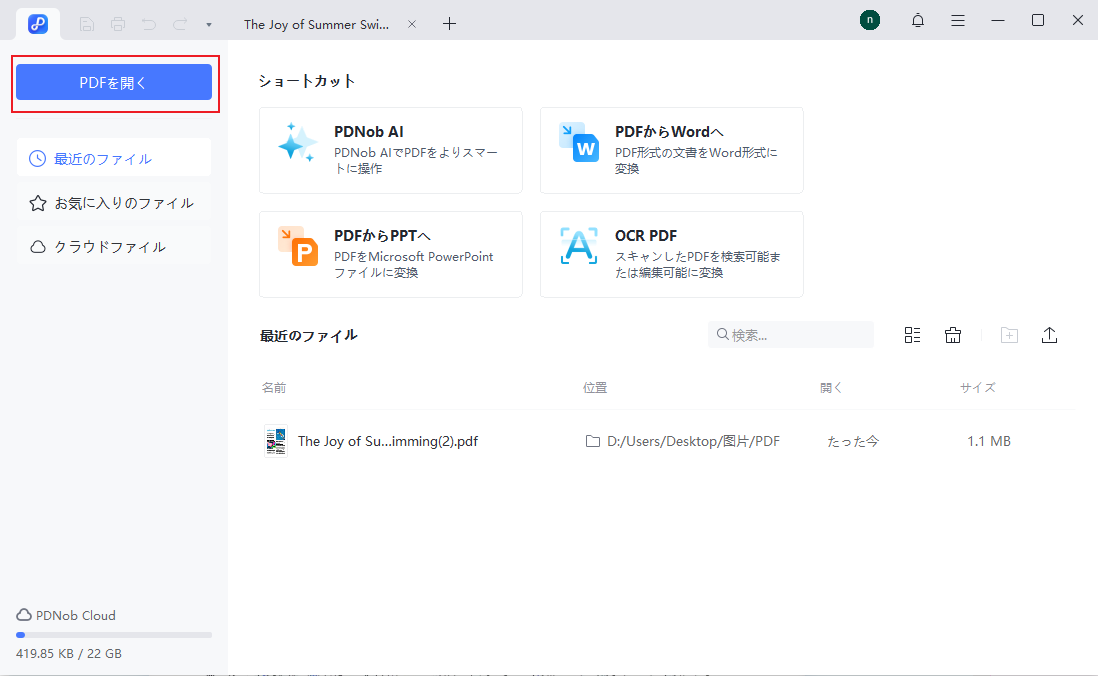
Step3.「編集」モードに切り替える。
PDF内のテキストを選択することで、簡単にフォントサイズを調整できます。まず、マウスの左ボタンを押しながらドラッグし、サイズを変更したい文字を選択します。選択が完了すると、自動的に文字サイズを変更できるウィンドウが表示されます。プルダウンには複数のフォントサイズが並んでいるため、その中から希望する大きさを選択すれば、PDFの文字サイズを自由に変更できます。
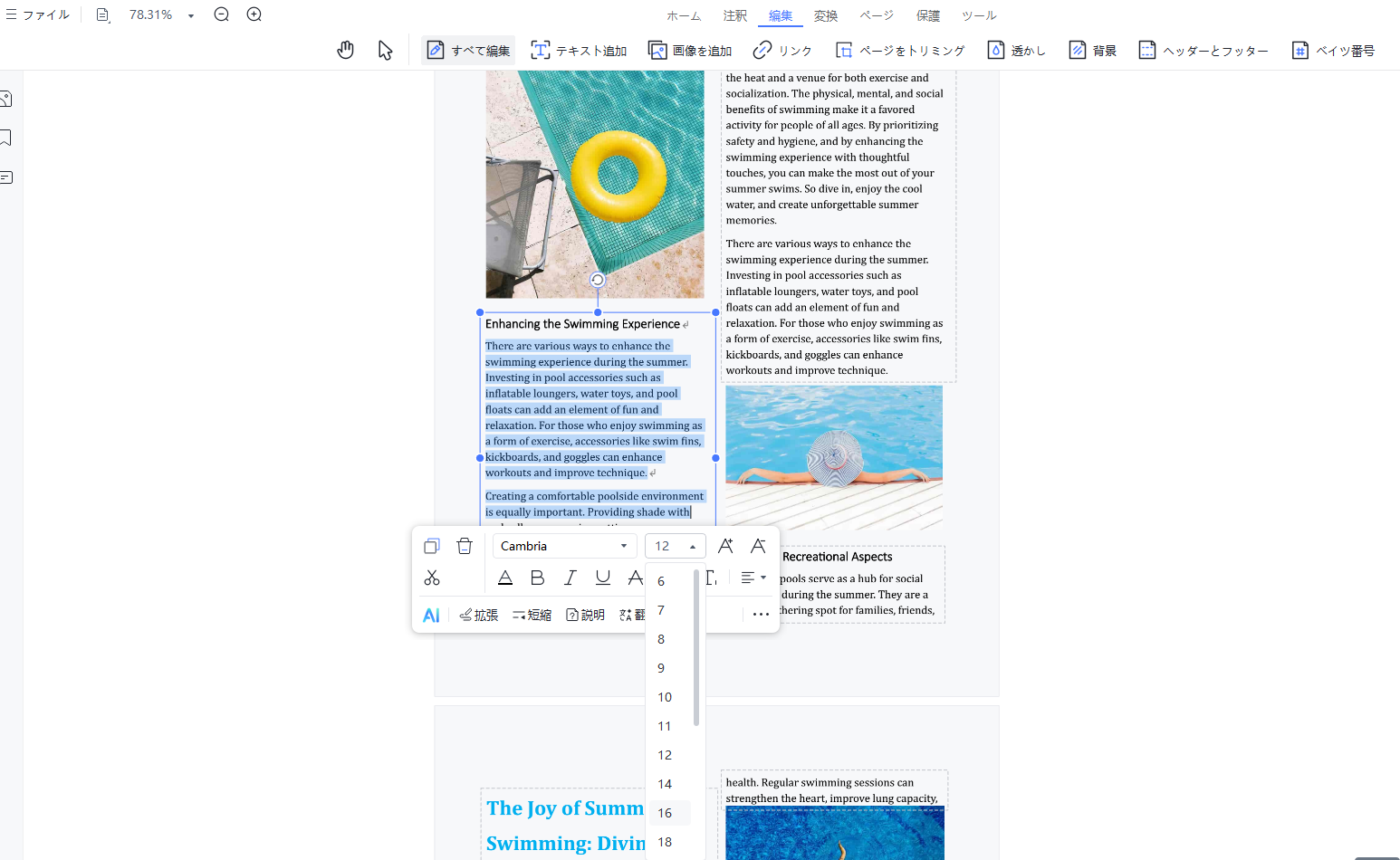
もう一つの方法として、PDFの文字を選択したあとに、画面右側に表示される 「プロパティ」アイコン をクリックします。表示される「フォント」設定の下で文字サイズを変更する項目が用意されています。ここで希望の数値を指定することで、選択したテキストの大きさを自由に変更できます。
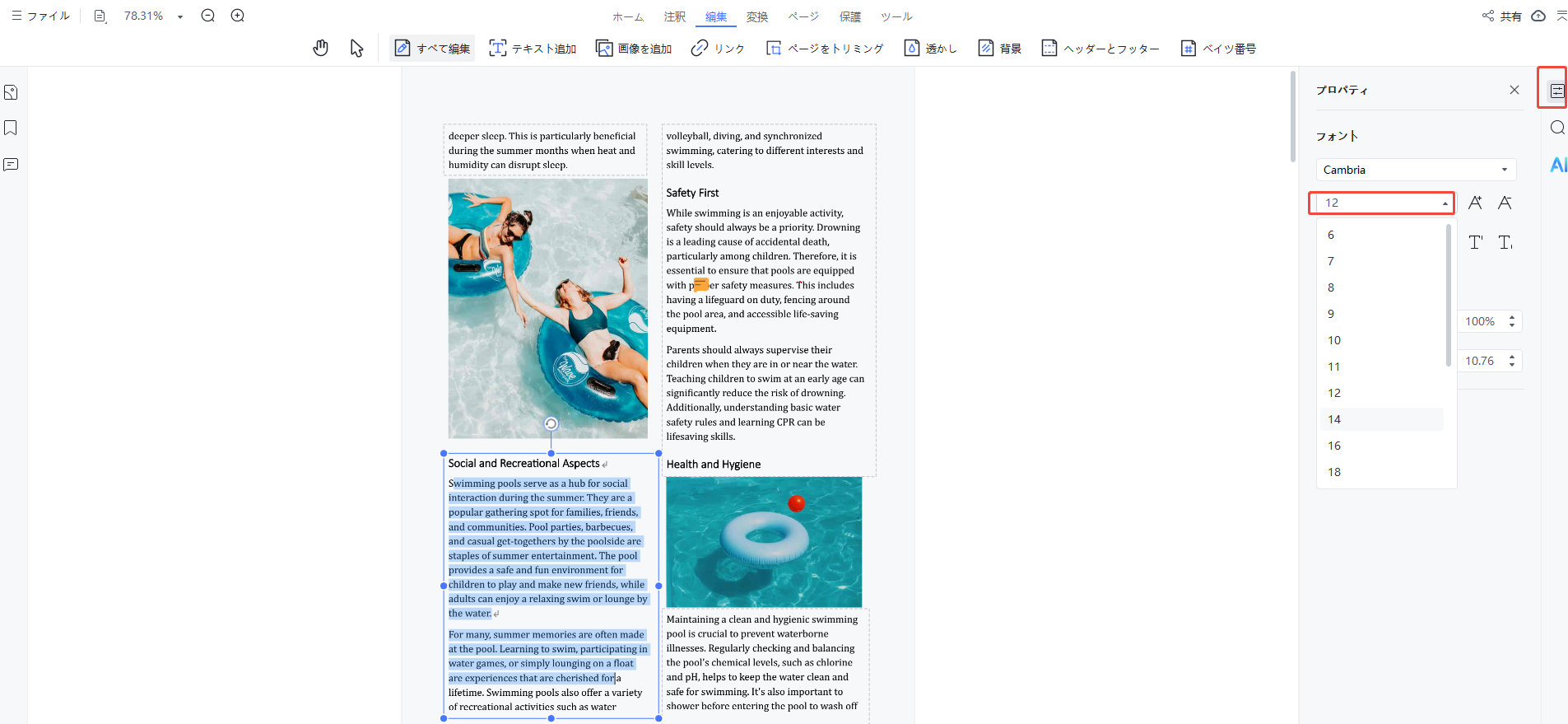
Step4.文字サイズを変更すれば完了です。PDFファイルを名前を付けて保存します。
注意点:
PDFの文字サイズを変更する際は、必ず先にテキストを選択してください。選択していない状態では、フォントサイズの調整ウィンドウが表示されず、文字サイズの変更機能を使うことができません。
Part2. PDFのテキストボックス文字サイズが変更できない原因と対策
PDFを編集していて「PDFテキストボックス文字サイズが変更できない」と悩むケースは少なくありません。その原因は大きく3つに分けられます。
1. 編集権限やパスワードが設定されている
PDFにはセキュリティ設定が施されていることがあり、編集自体が禁止されている場合があります。編集できても、文字サイズの変更は制限されているケースもあります。
対処策:Adobe Acrobatなどで「ファイル」→「プロパティ」→「セキュリティ」を確認しましょう。編集が禁止されている場合は、パスワード解除や専用の解除ツールを利用する必要があります。
2. 使用フォントがシステムにインストールされていない、または埋め込みフォントで制限されている
PDFは作成時に使用されたフォントが埋め込まれる仕組みがあります。別の環境で開くと、そのフォントが正しく表示されず、サイズ変更ができないことがあります。
対処策:Tenorshare PDNobなどの編集ソフトを使って、フォントを別のものに置き換えるか、Word形式に変換して再編集する方法が有効です。
3. 注釈モードのテキストやコメント形式で入力している
PDFには「編集モード」と「注釈モード」があり、注釈モードで入力した文字はサイズ変更が制限されます。コメントや吹き出しで入力した文字は自由に編集できないため注意が必要です。
対処策:必ず編集モードに切り替えてからテキストを入力・編集しましょう。Tenorshare PDNobやUPDFでは「編集モード」と「注釈モード」を明確に区別できるため、問題を避けやすくなります。
Part3. PDFのフォントサイズを変更する際の注意点
フォントサイズを変更する際には、いくつかの注意点があります。
- レイアウトの崩れ
文字サイズを大きくすると、段落や表のレイアウトが崩れる場合があります。事前にプレビューで確認することが大切です。 - 印刷時に文字が小さくなる現象
編集画面では正常に見えても、印刷すると「PDF文字が小さくなる」ことがあります。これはプリンタの設定や解像度が原因の場合が多いため、印刷設定を見直しましょう。 - 互換性の問題
他の環境で開いた際に文字化けやサイズの違いが生じることもあります。PDFを共有する際は、標準的なフォントを使うことをおすすめします。
Part4. PDFのフォントサイズを変更するについてよくある質問
PDFの文字サイズ変更については、ユーザーからよく寄せられる質問があります。ここで代表的な疑問を取り上げ、解説します。
Q1. PDFのテキストボックスの文字が表示されないのはなぜですか?
考えられる原因は、フォントが埋め込まれていない、もしくは表示環境にフォントが存在しないケースです。別のフォントに置き換えるか、最新のPDFリーダーで開き直すと改善されることがあります。
Q2. PDFを指定のサイズに変更するにはどうすればいいですか?
編集ソフトでフォントサイズを指定するか、ページ全体を拡大・縮小印刷する方法があります。Tenorshare PDNobでは、任意のサイズを自由に設定できます。
Q3. PDFファイル内の文字が選択できないのはなぜですか?
スキャンした画像PDFの場合、文字情報が含まれていないため選択できません。この場合はOCR機能を利用して文字認識を行い、その後にサイズ変更が可能になります。
まとめ
PDFのテキストボックスで文字サイズを変更できない問題は、権限やフォント、注釈モードなどさまざまな要因によって発生します。しかし、Tenorshare PDNobを使えば、直感的な操作でフォントサイズの調整が可能であり、PDF文字サイズの変更やOCRによる再編集にも対応しています。
仕事や学習でPDFを頻繁に扱う方にとって、PDFテキストボックス文字サイズが変更できない問題を解決できる強力なツールとしてTenorshare PDNobは非常におすすめです。ぜひ一度試してみてください。
2025年版|PDFのフォントサイズを変更する方法を徹底解説
最終更新日2025-08-26 / カテゴリPDF編集




(0 票、平均: 5.0 out of 5 )
(クリックしてこの記事へコメント)